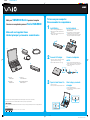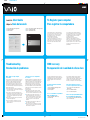Sony VGN-S550P Guía de inicio rápido
- Tipo
- Guía de inicio rápido

Black Pantone 2925 C
Welcome Mat_3430 2-652-935-11 (1)
2
1
Meet your
VGN-S500 Series
personal computer
Conozca su computadora personal
Serie VGN-S500
Main unit and supplied items
Unidad principal y elementos suministrados
Install Battery
1 Slide the lock switch 1 to the UNLOCK position.
2 Slide the battery into the battery compartment until it
clicks into place.
3 Slide the lock switch 1 to the LOCK position to secure
the battery on the computer.
Connect AC Adapter
1 Plug one end of the power cord 1 into the AC adapter
2 and the other end into an AC outlet 3.
2 Plug the AC adapter cable into the DC In port 4.
Open Lid and Power On
1 Lift the LCD screen lid.
2 Press the power button until the power indicator turns on.
1
3
1
2
4
A
B
C
D
A
Main unit
Unidad principal
B AC adapter
Adaptador de CA
C Power cord
Cable de alimentación
D Rechargeable battery pack
Batería recargable
2-652-935-11 (1) © 2005 Sony Corporation Printed in USA
The illustrations in this document may appear different from your model, depending on the country or area of your residency.
Es posible que las ilustraciones en este documento difieran de su modelo, según su país o región de residencia.
¡IMPORTANTE!
Por favor lea detalladamente este manual de instrucciones antes de conectar y operar este equipo. Recuerde que un mal uso de su aparato podria anular
la garantia.
To turn on your computer
Para encender la computadora
3
Instale la batería
1 Deslice el interruptor de bloqueo 1 a la posición
UNLOCK (Desbloquear).
2 Deslice la batería hacia el interior del compartimiento
de la batería hasta que se escuche un chasquido.
3 Deslice el interruptor de bloqueo 1 a la posición LOCK
(Bloquear) para asegurar la batería en la computadora.
Conecte el adaptador
de CA
1 Conecte un extremo del cable de alimentación 1 en el
adaptador de CA 2 y el otro extremo en la toma de CA 3.
2 Conecte el cable del adaptador de CA en el puerto de
entrada de CC 4.
Abra la tapa y encienda
el equipo
1 Levante la tapa de pantalla de LCD.
2 Presione el botón de encendido hasta que el indicador
de encendido se ilumine.
GB1I.p65 7/26/05, 8:34 AM1

Black Pantone 2925 C
Welcome Mat_3430 2-652-935-11 (1)
What should I do if my computer
won’t start?
The power indicator on the computer is off when the computer is not
securely attached to a source of power. Make sure the computer is
plugged into the AC adapter and the adapter is plugged into an
outlet. If you are using battery power, make sure the battery is
inserted properly and charged. You may check the power source by
disconnecting the AC adapter and removing the battery. Wait one
minute before reattaching the AC adapter and reinserting the battery.
Additional suggestions included:
■ If the computer is plugged into a power strip or uninterruptible
power supply (UPS), make sure the power strip or UPS is plugged
into a power source and turned on.
■ If your computer is connected to an external display, such as a
multimedia monitor, make sure the display is plugged into a power
source and turned on. The brightness and contrast controls may
need to be adjusted. See the guide that came with your display
for more details.
■ If the computer is starting from a floppy disk, eject the disk from
the floppy disk drive (if applicable).
■ If you notice condensation on the computer, do not use the
computer for at least one hour. Condensation may cause the
computer to malfunction.
¿Qué debo hacer si la computadora
no se inicia?
El indicador de encendido de la computadora está apagado cuando
no está conectada a una fuente de alimentación en forma segura.
Compruebe que la computadora esté conectada al adaptador de CA
y que éste lo esté a la toma de corriente. Si está usando la energía
de la batería, asegúrese de que ésta se encuentre insertada
correctamente y cargada. Puede verificar la fuente de alimentación
desconectando el adaptador de CA y extrayendo la batería. Espere
un minuto antes de volver a conectar el adaptador de CA e insertar
nuevamente la batería.
Sugerencias adicionales:
■ Si la computadora está conectada a una regleta o fuente de
alimentación ininterrumpida (UPS), asegúrese de que la regleta
o UPS esté conectada a una fuente de alimentación y encendida.
■ Si la computadora está conectada a un monitor externo, como
un monitor de multimedia, asegúrese de que el monitor esté
conectado a una fuente de alimentación y que esté encendido.
Puede ser necesario ajustar los controles de brillo y contraste.
Consulte la guía que viene con el monitor para obtener
más detalles.
■ Si la computadora se está iniciando desde un disquete, retire
el disco de la unidad (si corresponde).
■ Si observa condensación en la computadora, no la use durante
una hora por lo menos. La condensación puede causar una falla
de funcionamiento en la computadora.
Your computer is equipped with the VAIO Recovery Wizard,
a utility program that recovers your computer's operating system
and preinstalled software to original factory-installed settings.
System and/or application CDs are not delivered with your
computer.
For online information about hard
disk recovery:
1 Click Start > All Programs > VAIO Support Central.
2 Click VAIO Documentation.
3 Click Recovery Guide.
To access the VAIO Recovery Wizard
utility from Windows XP:
1 Click Start > All Programs > VAIO Recovery.
2 Click VAIO Recovery.
Su computadora tiene instalado el VAIO Recovery Wizard
(Asistente de recuperación VAIO), programa utilitario que
restablece el sistema operativo de la computadora y el software
preinstalado a los valores originales instalados de fábrica.
El sistema y/o CD de aplicación no vienen con la computadora.
Para obtener información en línea
acerca de recuperación del disco duro:
1 Haga clic en Inicio > Todos los programas > VAIO
Support Central.
2 Haga clic en Documentación de VAIO.
3 Haga clic en Guía de la recuperación.
Para acceder al programa utilitario VAIO
Recovery Wizard desde Windows XP:
1 Haga clic en Inicio > Todos los programas > VAIO Recovery.
2 Haga clic en VAIO Recovery.
Troubleshooting
Resolución de problemas
1 Haga clic en Inicio > Todos los programas > VAIO Support Central.
2 Haga clic en Documentación de VAIO.
3 Haga clic en Guía del usuario de VAIO.
1 Click Start > All Programs > VAIO Support Central.
2 Click VAIO Documentation.
3 Click VAIO User Guide.
Locate the
User Guide
Ubique la
Guía del usuario
HDD recovery
Recuperación de la unidad de disco duro
Se le solicitará que registre la computadora la primera vez
que encienda la unidad. Siga las instrucciones en la pantalla
para completar el proceso de registro. Si no puede registrar
la computadora durante la primera sesión, tendrá más
oportunidades posteriormente.
También puede realizar el registro en línea en
http://www.sony.com/vaioregistration (para usuarios en
Estados Unidos y Canadá) o en http://sony-latin.com/vaio/info
(para usuarios en países y regiones de América Latina).
(El registro de los productos Sony es voluntario; no registrar
un producto no afecta los derechos que le concede la
garantía limitada.)
You are prompted to register your computer the first time you
turn on the unit. Follow the on-screen instructions to complete
the registration process. If you are not able to register your
computer during the first session, you are provided with
additional registration opportunities later.
You can also register your computer online at
http://www.sony.com/vaioregistration (for users in USA and
Canada) or http://sony-latin.com/vaio/info (for users in Latin
American countries or areas). (Sony product registration is
voluntary; failure to register will not diminish your limited
warranty rights.)
To Register your computer
Para registrar la computadora
GB1I.p65 7/26/05, 8:34 AM2
Transcripción de documentos
Black Pantone 2925 C VGN-S500 Series personal computer Conozca su computadora personal Serie VGN-S500 Meet your To turn on your computer Para encender la computadora 1 Main unit and supplied items Unidad principal y elementos suministrados Install Battery Instale la batería 1 2 1 3 Slide the lock switch 1 to the UNLOCK position. Slide the battery into the battery compartment until it clicks into place. Slide the lock switch 1 to the LOCK position to secure the battery on the computer. 2 3 Deslice el interruptor de bloqueo 1 a la posición UNLOCK (Desbloquear). Deslice la batería hacia el interior del compartimiento de la batería hasta que se escuche un chasquido. Deslice el interruptor de bloqueo 1 a la posición LOCK (Bloquear) para asegurar la batería en la computadora. 1 B A C 2 Connect AC Adapter 1 2 Conecte el adaptador de CA Plug one end of the power cord 1 into the AC adapter 2 and the other end into an AC outlet 3. Plug the AC adapter cable into the DC In port 4. 1 D 2 Conecte un extremo del cable de alimentación 1 en el adaptador de CA 2 y el otro extremo en la toma de CA 3. Conecte el cable del adaptador de CA en el puerto de entrada de CC 4. 4 2 1 3 A Main unit Unidad principal C Power cord Cable de alimentación B AC adapter Adaptador de CA D Rechargeable battery pack Batería recargable 3 Open Lid and Power On 1 2 Lift the LCD screen lid. Press the power button until the power indicator turns on. Abra la tapa y encienda el equipo 1 2 Levante la tapa de pantalla de LCD. Presione el botón de encendido hasta que el indicador de encendido se ilumine. The illustrations in this document may appear different from your model, depending on the country or area of your residency. Es posible que las ilustraciones en este documento difieran de su modelo, según su país o región de residencia. ¡IMPORTANTE! Por favor lea detalladamente este manual de instrucciones antes de conectar y operar este equipo. Recuerde que un mal uso de su aparato podria anular la garantia. 2-652-935-11 (1) © 2005 Sony Corporation GB1I.p65 1 Printed in USA 7/26/05, 8:34 AM Welcome Mat_3430 2-652-935-11 (1) Black Pantone 2925 C Locate the Ubique la 1 2 3 User Guide Guía del usuario Click Start > All Programs > VAIO Support Central. Click VAIO Documentation. Click VAIO User Guide. 1 2 3 To Register your computer Para registrar la computadora Haga clic en Inicio > Todos los programas > VAIO Support Central. Haga clic en Documentación de VAIO. Haga clic en Guía del usuario de VAIO. You are prompted to register your computer the first time you turn on the unit. Follow the on-screen instructions to complete the registration process. If you are not able to register your computer during the first session, you are provided with additional registration opportunities later. You can also register your computer online at http://www.sony.com/vaioregistration (for users in USA and Canada) or http://sony-latin.com/vaio/info (for users in Latin American countries or areas). (Sony product registration is voluntary; failure to register will not diminish your limited warranty rights.) GB1I.p65 Se le solicitará que registre la computadora la primera vez que encienda la unidad. Siga las instrucciones en la pantalla para completar el proceso de registro. Si no puede registrar la computadora durante la primera sesión, tendrá más oportunidades posteriormente. También puede realizar el registro en línea en http://www.sony.com/vaioregistration (para usuarios en Estados Unidos y Canadá) o en http://sony-latin.com/vaio/info (para usuarios en países y regiones de América Latina). (El registro de los productos Sony es voluntario; no registrar un producto no afecta los derechos que le concede la garantía limitada.) Troubleshooting Resolución de problemas HDD recovery Recuperación de la unidad de disco duro What should I do if my computer won’t start? ¿Qué debo hacer si la computadora no se inicia? The power indicator on the computer is off when the computer is not securely attached to a source of power. Make sure the computer is plugged into the AC adapter and the adapter is plugged into an outlet. If you are using battery power, make sure the battery is inserted properly and charged. You may check the power source by disconnecting the AC adapter and removing the battery. Wait one minute before reattaching the AC adapter and reinserting the battery. Additional suggestions included: ■ If the computer is plugged into a power strip or uninterruptible power supply (UPS), make sure the power strip or UPS is plugged into a power source and turned on. ■ If your computer is connected to an external display, such as a multimedia monitor, make sure the display is plugged into a power source and turned on. The brightness and contrast controls may need to be adjusted. See the guide that came with your display for more details. ■ If the computer is starting from a floppy disk, eject the disk from the floppy disk drive (if applicable). ■ If you notice condensation on the computer, do not use the computer for at least one hour. Condensation may cause the computer to malfunction. El indicador de encendido de la computadora está apagado cuando no está conectada a una fuente de alimentación en forma segura. Compruebe que la computadora esté conectada al adaptador de CA y que éste lo esté a la toma de corriente. Si está usando la energía de la batería, asegúrese de que ésta se encuentre insertada correctamente y cargada. Puede verificar la fuente de alimentación desconectando el adaptador de CA y extrayendo la batería. Espere un minuto antes de volver a conectar el adaptador de CA e insertar nuevamente la batería. Sugerencias adicionales: ■ Si la computadora está conectada a una regleta o fuente de alimentación ininterrumpida (UPS), asegúrese de que la regleta o UPS esté conectada a una fuente de alimentación y encendida. ■ Si la computadora está conectada a un monitor externo, como un monitor de multimedia, asegúrese de que el monitor esté conectado a una fuente de alimentación y que esté encendido. Puede ser necesario ajustar los controles de brillo y contraste. Consulte la guía que viene con el monitor para obtener más detalles. ■ Si la computadora se está iniciando desde un disquete, retire el disco de la unidad (si corresponde). ■ Si observa condensación en la computadora, no la use durante una hora por lo menos. La condensación puede causar una falla de funcionamiento en la computadora. Your computer is equipped with the VAIO Recovery Wizard, a utility program that recovers your computer's operating system and preinstalled software to original factory-installed settings. System and/or application CDs are not delivered with your computer. Su computadora tiene instalado el VAIO Recovery Wizard (Asistente de recuperación VAIO), programa utilitario que restablece el sistema operativo de la computadora y el software preinstalado a los valores originales instalados de fábrica. El sistema y/o CD de aplicación no vienen con la computadora. For online information about hard disk recovery: 1 Click Start > All Programs > VAIO Support Central. 2 Click VAIO Documentation. 3 Click Recovery Guide. Para obtener información en línea acerca de recuperación del disco duro: 1 Haga clic en Inicio > Todos los programas > VAIO 2 To access the VAIO Recovery Wizard utility from Windows XP: 1 Click Start > All Programs > VAIO Recovery. 2 Click VAIO Recovery. 2 3 Support Central. Haga clic en Documentación de VAIO. Haga clic en Guía de la recuperación. Para acceder al programa utilitario VAIO Recovery Wizard desde Windows XP: 1 Haga clic en Inicio > Todos los programas > VAIO Recovery. 2 Haga clic en VAIO Recovery. 7/26/05, 8:34 AM Welcome Mat_3430 2-652-935-11 (1)-
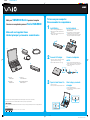 1
1
-
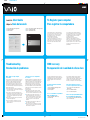 2
2
Sony VGN-S550P Guía de inicio rápido
- Tipo
- Guía de inicio rápido
en otros idiomas
- English: Sony VGN-S550P Quick start guide
Artículos relacionados
-
Sony VGN-FE590 Guía de inicio rápido
-
Sony VGN-BX540 Guía de inicio rápido
-
Sony VGN-BX540B/H Manual de usuario
-
Sony VGN-BX540B Manual de usuario
-
Sony VGN-TX610P/B Guía de inicio rápido
-
Sony VGN-FS710/W Guía de inicio rápido
-
Sony VGN-TZ185N/WC Guía de inicio rápido
-
Sony VGN-TT130N Guía de inicio rápido
-
Sony VGN-TZ330E Guía de inicio rápido
-
Sony VGN-Z520N/B Guía de inicio rápido